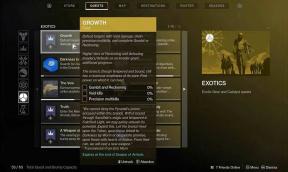Kuinka korjata Netflix-virhekoodi M7363-1260-00000026
Vianmääritysopas / / August 05, 2021
Online-suoratoistopalvelulla on kohtuullinen osuus virheistä huolimatta muuten tyydyttävästä palvelusta. Jotkut näistä virheistä Netflix voidaan säätää vain kiertämällä järjestelmän asetuksia. Tässä pandemiassa katsojien suoratoistopalvelujen määrä on kasvanut valtavasti, samoin käyttäjien virheiden mahdollisuus.
Yksi tällainen vakiovirhe on Netflix-virhekoodi M7363-1260-00000026. Kaikki eivät kohta tätä, mutta ne, jotka kohtaavat, pitävät sitä turhauttavana, koska he eivät ole tietoisia siitä, mikä sitä ensinnäkin aiheuttaa. Jos olet yksi niistä Netflix-käyttäjistä, sinun pitäisi tietää, että tämä virhe liittyy enimmäkseen käyttöösi selaimeen, muutamia muutoksia täällä ja siellä, ja sinun pitäisi olla hyvä mennä. Tarkastellaan siis sitä yksityiskohtaisesti.

Sisällysluettelo
-
1 Kuinka korjata Netflix-virhekoodi M7363-1260-00000026?
- 1.1 Päivitä selaimesi:
- 1.2 Uuden profiilin lisääminen selaimiin:
- 1.3 Asenna selain uudelleen:
- 1.4 Tyhjennä selaimesi tiedot:
- 1.5 Älä käytä incognito-tilaa:
Kuinka korjata Netflix-virhekoodi M7363-1260-00000026?
Kuten edellä mainittiin, tämä virhekoodi M7363-1260-00000026 johtuu lähinnä joistakin ongelmista verkkoselaimessa, jota käytät Netflix-palvelimille. Katsotaan siis erilaisia korjauksia, joita voit kokeilla. Lisäksi olemme keskustelleet tavoista käyttää näitä asetuksia eniten käytetyissä ja tunnetuimmissa selaimissa.
Päivitä selaimesi:
Google Chrome:
Jos käytät kromiselainta,
- Avaa selain ja napsauta näytön oikeassa yläkulmassa olevaa kolmen pisteen kuvaketta.
- Siirry nyt ohjevaihtoehtoon ja napsauta Tietoja Google Chromesta.
- Sivu avautuu ja tarkistaa päivitykset automaattisesti. Jos päivitys löytyy, päivitys asennetaan automaattisesti.
- Kun päivitys on valmis, sulje kaikki välilehdet ja avaa selain uudelleen.
Firefox:
Jos käytät Netflixiä Firefox-selaimella,
- Avaa Firefox-selain ja napsauta oikeassa yläkulmassa näkyvää kolmen viivan (Avaa valikko) -painiketta.
- Siirry ohjeeseen ja napsauta sitä.
- Nyt näet uuden luettelon vaihtoehdoista, joiden luettelossa on Tietoja Firefoxista.
- Napsauta Tietoja Firefoxista, ja päivityksen pitäisi alkaa automaattisesti.
- Kun päivitys on valmis, sinun pitäisi nähdä vaihtoehto, joka lukee Käynnistä uudelleen päivittääksesi Firefoxin. Napsauta sitä, ja selain käynnistyy uudella versiolla.
Tarkista päivityksen jälkeen, onko Netflix-virhe korjattu vai ei. Verkkoselaimen päivittäminen on onnistunut monille käyttäjille, mutta se ei välttämättä toimi sinulle. Jos näin on, kokeile seuraavaa korjausta.
Uuden profiilin lisääminen selaimiin:
Google Chrome:
Joskus sekaisin selainprofiili aiheuttaa esteitä Netflixin palvelimille, kun yrität käyttää niitä.
Voit avata uuden profiilin Google Chromessa
- Napsauta profiilipainiketta, joka on selainikkunan oikeassa yläkulmassa. Se on vaihtoehto, joka on aivan kolmen pisteen (Muokkaa ja hallitse Google Chromea) -painikkeen vieressä.
- Näet täällä vaihtoehdon, joka sanoo Lisää. Klikkaa sitä.
- Kirjoita otsikko ja valitse kuva näytöllä näkyvistä vaihtoehdoista.
- Napsauta lopuksi Lisää-painiketta alareunassa.
Firefox:
Voit avata uuden profiilin Firefoxissa
- Kirjoita "about: profiles" Firefox-ikkunan osoiteriville ja avaa se.
- Napsauta Luo uusi profiili -painiketta.
- Se avaa uuden ikkunan, joka on hyvin samanlainen kuin mitä näemme, kun asennamme uuden ohjelmiston järjestelmäämme.
- Napsauta Seuraava-painiketta ja sinua pyydetään antamaan uuden profiilin otsikko.
- Tee se ja napsauta Valmis.
- Määritä sen jälkeen uusi profiili oletukseksi napsauttamalla kohtaa Aseta oletukseksi alussa avaamassasi Tietoja: profiili -välilehdessä.
Asenna selain uudelleen:
Joskus pelkkä selaimen uudelleenasentaminen auttaa tässä Netflix-virheessä M7363-1260-00000026.
- Napsauta hakupalkkia ja kirjoita Suorita.
- Kirjoita ajon valintaikkunaan "appwiz.cpl" ja paina Enter-painiketta.
- Napsauta selainta, jolla saat Netflix-virheen, tässä ikkunassa näkyvästä sovellusluettelosta.
- Napsauta Poista asennus -painiketta, joka tulee näkyviin, kun valitset selaimesi vaihtoehtoluettelosta.
- Käynnistä järjestelmä uudelleen.
- Avaa mikä tahansa muu selain ja siirry asennetun selaimen kotisivulle ladataksesi uusin versio tai asenna se OTA online-asennusohjelman kautta.
- Kun sinulla on jälleen selain, yritä avata Netflix uudelleen.
Jos edes asennuksen poistamisen jälkeen asiat eivät toimi sinulle, kokeile seuraavaa korjausta.
Tyhjennä selaimesi tiedot:
Välimuistissa olevat tiedot voivat joskus aiheuttaa tämän nimenomaisen Netflix-virheen M7363-1260-00000026.
Google Chrome:
- Avaa selain ja pidä Ctrl + Vaihto + Del -painiketta painettuna.
- Tämä avaa uuden ikkunan. Tarkista välimuistidata, evästeet ja selaushistoria.
- Valitse vaihtoehtojen yläpuolella olevasta avattavasta valikosta Koko aika.
- Napsauta Tyhjennä tiedot -painiketta alareunassa.
Firefox:
- Avaa Firefox-selain ja kirjoita osoiteriville "about: preferences # privacy" ja paina Enter-painiketta.
- Napsauta painiketta Tyhjennä tiedot.
- Tarkista Evästeet ja välimuisti -vaihtoehdot.
- Napsauta alla olevaa Poista-painiketta.
Kun olet tyhjentänyt selaimesi tiedot, yritä avata Netflix uudelleen ja katso, tuleeko virhe takaisin. Jos näin tapahtuu, siirry edelleen seuraavaan vaihtoehtoon.
Älä käytä incognito-tilaa:
Jotkut käyttäjät haluavat käyttää inkognito-tilaa selaamisen aikana, ja he tekevät samoin yrittäessään suoratoistaa Netflixiä. Jos olet yksi niistä ja saat tämän virheen, yritä avata Netflix tavallisessa ikkunassa eikä incognito-ikkunassa.
Joten toivottavasti yksi näistä korjauksista toimii sinulle ja auttaa vaikeuksissa, joita sinulla on käytettäessä Netflixiä selaimeltasi. Jos sinulla on kysyttävää, kommentoi alla. Muista myös lukea muita artikkeleitamme iPhonesta, Androidista, Windowsista, peleistä ja paljon muuta hyödyllistä tietoa varten.
Tämän oppaan tarkoituksena oli auttaa Netflixin käyttäjiä, jotka kohtaavat virhekoodin M7363-1260-00000026 elokuvavirransa aikana. Toivomme oppaamme seuraamisen jälkeen, että käyttäjät pystyvät korjaamaan ongelman ja säilyttämään siten nautinnollisen virtansa. Jos sinulla on kysyttävää tai palautetta, kommentoi alla olevalla tavalla nimesi ja sähköpostiosoitteesi. Samoin tutustu meidän iPhone-vinkkejä, PC-vinkkejä, Pelit ja Android-vinkkejä lisää tällaisia vinkkejä. Kehotamme teitä osallistumaan kolmannen viikon 150 dollarin lahjaksi tilaamalla tilauksen YouTube-kanava. Kiitos!
Liittyvät oppaat
- Kuinka korjata Netflix-virhekoodi M7353 - täydellinen opas
- Kuinka korjata Netflix -virhe 100
- En voi ladata Netflix-sovellusta Windows 10 -tietokoneelleni, kuinka korjaan?
- Netflix lopetti Galaxy A50: n lataamisen: Kuinka korjata?
- Miksi Netflix jäädyttää Windows 10: ssä? Kuinka korjata?
- Netflix lopetti lataamisen OnePlus 8 Prossa: Kuinka korjata?
Teknofriikki, joka rakastaa uusia laitteita ja haluaa aina tietää uusimmista peleistä ja kaikesta, mitä tapahtuu tekniikan maailmassa ja sen ympäristössä. Hän on erittäin kiinnostunut Androidista ja suoratoistolaitteista.